Dacă lucrezi cu Premiere Pro CC 2017, vei observa rapid că software-ul îți oferă numeroase funcții noi, în special în domeniul comenzilor de tastatură. Posibilitatea de a aloca și gestiona scurtături de tastatură vizual, nu doar că îți ușurează fluxurile de lucru zilnice, ci îți oferă și mai mult control asupra proiectelor tale. În acest ghid vei afla tot ce trebuie să știi despre noile funcții ale atribuțiilor comenzilor de tastatură pe care le poți folosi pentru a-ți spori eficiența în Premiere Pro.
Principalele concluzii
- Comenzile de tastatură codificate prin culoare diferențiază între comenzile generale și cele specifice aplicației.
- Noua funcție de layout îți permite să gestionezi comenzile de tastatură mai ușor.
- Funcționalitatea drag-and-drop pentru atribuirea comenzilor este acum disponibilă.
- Poți adapta sau dezactiva comenzile existente pentru a personaliza interfața utilizatorului.
Ghid Pas cu Pas
Pentru a folosi noile funcții ale comenzilor de tastatură în Premiere Pro CC 2017, urmează acest ghid:
Pasul 1: Accesarea comenzilor de tastatură
Mai întâi trebuie să accesezi comenzile de tastatură. Navighează în meniul principal la „Editare” și apoi selectează „Comenzi de tastatură”. Fă clic pe această secțiune pentru a vedea atribuțiile tastaturii.
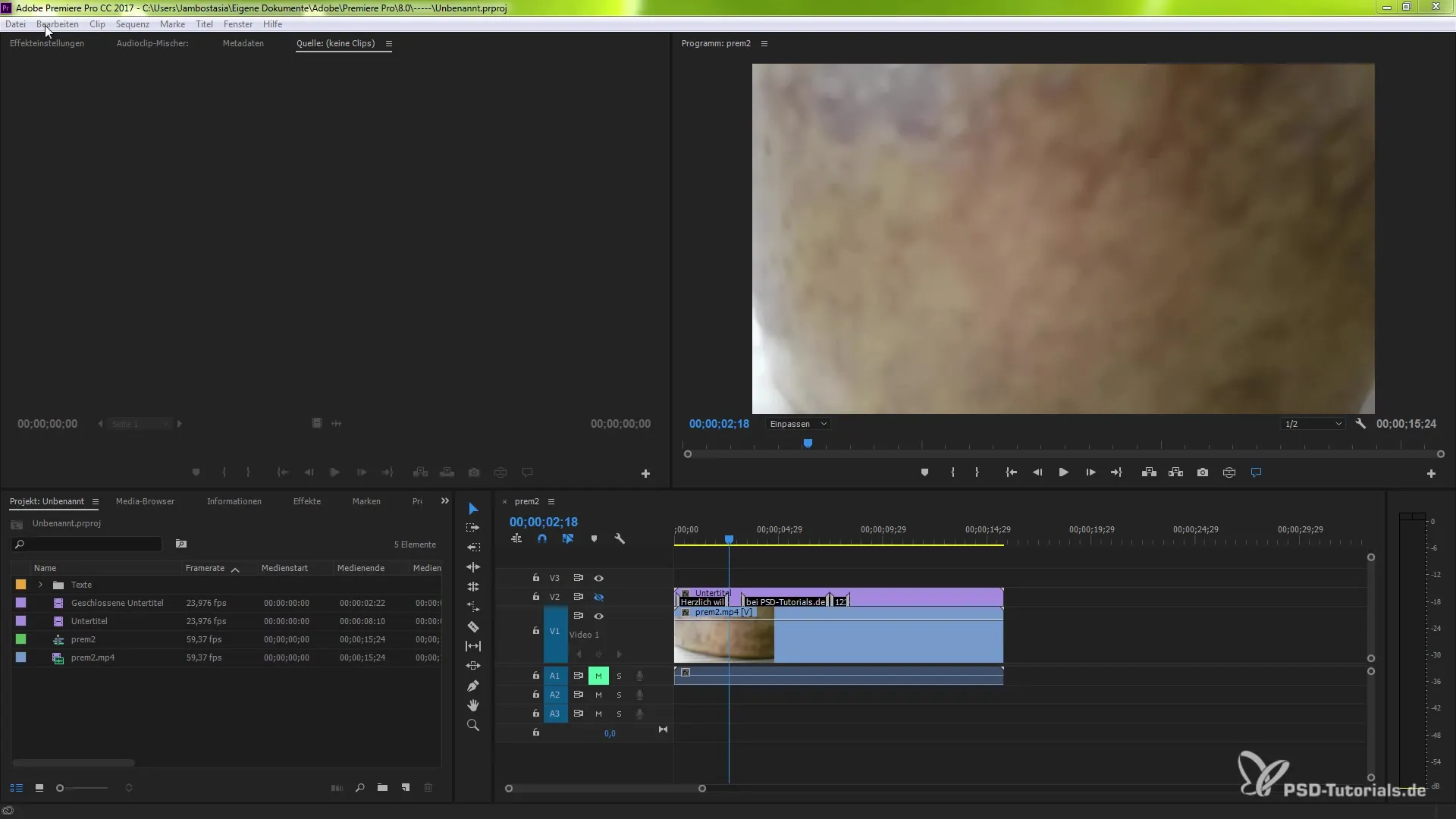
Pasul 2: Înțelegerea codificării prin culoare
În vizualizarea comenzilor de tastatură, vei observa diverse taste marcate prin culoare. Tastele violet reprezintă comenzile generale, care pot fi folosite în diferite feronerie ale Premiere Pro. Aceste taste sunt fundamentale pentru munca ta și oferă o bază pentru multiple funcții.
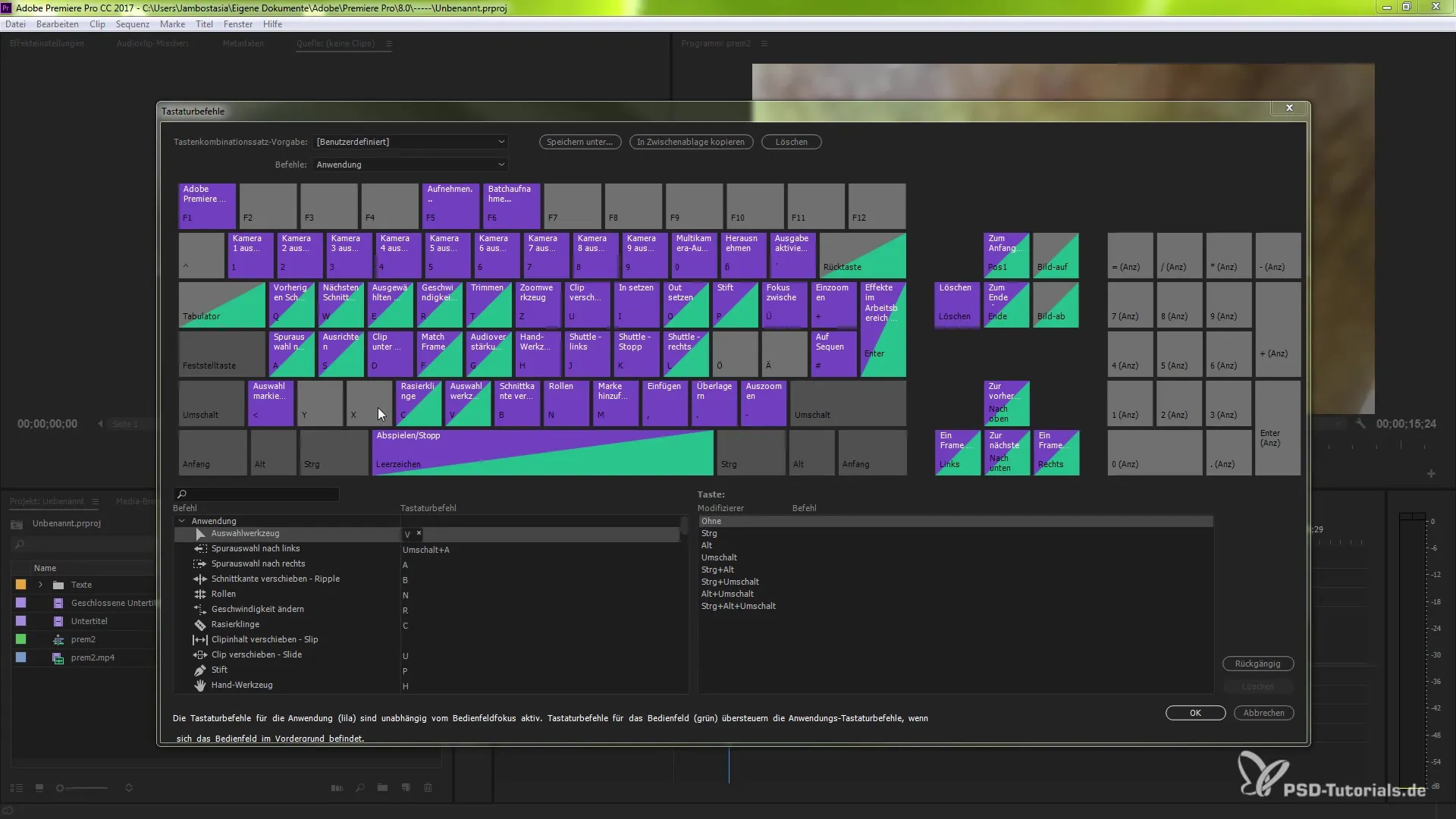
Pasul 3: Identificarea comenzilor specifice aplicației
Fii atent la tastele marcate cu verde, care reprezintă comenzile specifice aplicației. Aceste comenzi sunt disponibile doar în anumite feronerie și oferă funcții specifice pe care le poți folosi în timp ce lucrezi la proiectul tău.
Pasul 4: Recunoașterea tastelor selectate în prezent
Funcțiile asociate tastelor albastre indică elementele selectate în prezent, la care ai acces. Făcând clic pe o tastă albastră, ți se vor afișa comenzile asociate.
Pasul 5: Ajustarea setărilor tastelor
Dacă dorești să ajustezi anumite comenzi de tastatură, poți face acest lucru făcând clic pe tasta dorită și adăugând combinațiile corecte, cum ar fi Alt sau Shift. Astfel, îți segmentezi butoanele disponibile și poți ajusta comenzile până rămân doar cele de care ai nevoie.
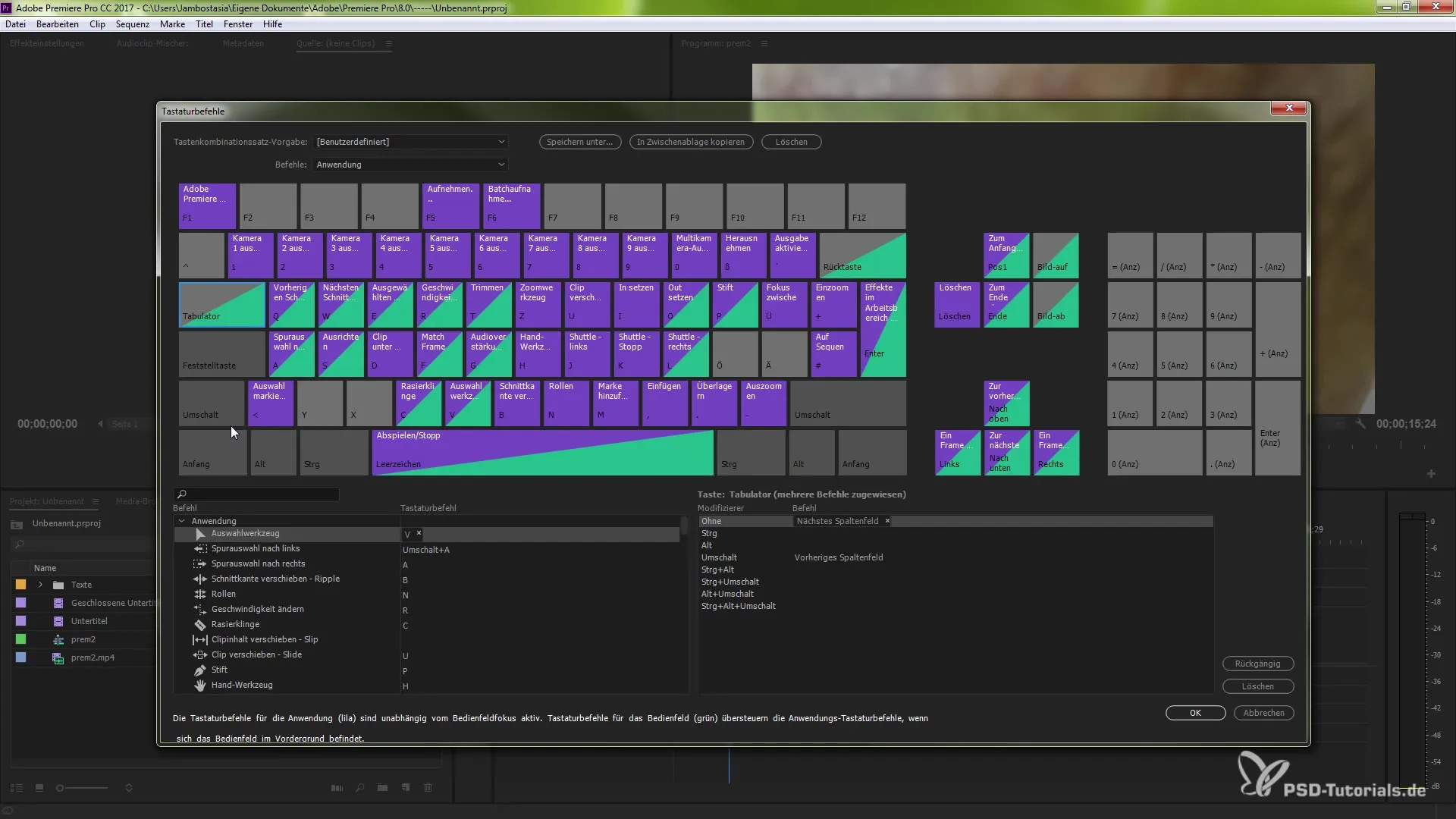
Pasul 6: Drag-and-Drop pentru atribuirea comenzilor
O caracteristică nouă și practică este funcția drag-and-drop, care îți permite să tragi comenzile direct pe tastele dorite. Aceasta permite o ajustare intuitivă a atribuțiilor tastaturii, astfel încât să găsești rapid tastele de care ai nevoie.
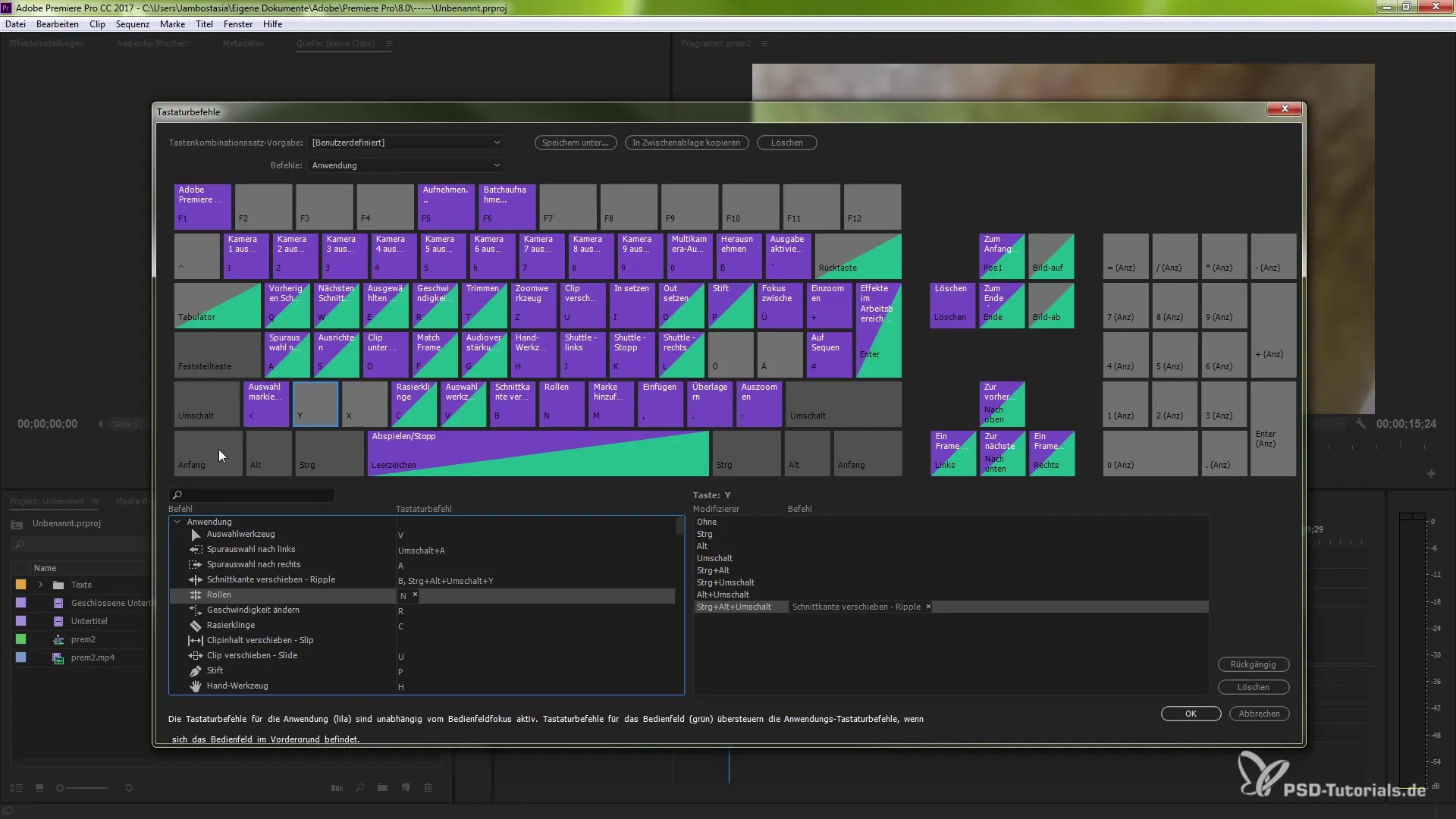
Pasul 7: Dezactivarea comenzilor
Dacă nu îți place o comandă atribuită, o poți dezactiva cu ușurință. Mergi înapoi în secțiunea comenzilor de tastatură și elimină atribuția făcând clic pe tasta sau resetând funcția corespunzătoare.
Pasul 8: Obținerea unei imagini de ansamblu
După ce ai obținut o imagine de ansamblu asupra noilor atribuții ale tastaturii, ia-ți timp să încerci diferite combinații și să găsești setările care ți se potrivesc cel mai bine.
Rezumat – Atribuirea vizuală a comenzilor de tastatură în Premiere Pro CC 2017
Această nouă atribuire vizuală a comenzilor de tastatură în Premiere Pro CC 2017 îți deschide numeroase posibilități de a folosi software-ul eficient. Codificările clare prin culoare te ajută să recunoști rapid diversele funcții, iar utilizarea funcției drag-and-drop simplifică semnificativ manipularea. Folosește aceste noi caracteristici pentru a-ți optimiza fluxul de lucru și a-ți face proiectele și mai profesionale.
Întrebări frecvente
Care sunt avantajele noilor comenzi vizuale de tastatură în Premiere Pro CC 2017?Prin vizualizarea grafică, poți recunoaște și ajusta atribuțiile instantaneu, ceea ce îți crește eficiența.
Cum pot reseta comenzile de tastatură?Navighează simplu la comenzile de tastatură și selectează tasta corespunzătoare pentru a elimina sau reseta atribuția.
Ce înseamnă codificarea prin culoare a comenzilor de tastatură?Culorile indică dacă comenzile sunt generale sau specifice aplicației și te ajută să identifici funcțiile mai repede.
Cum pot adapta comenzile de tastatură?Fă clic pe tasta corespunzătoare și folosește funcția drag-and-drop pentru a atribui comenzile unor taste specifice.
Există o modalitate de a ascunde comenzile de tastatură neutilizate?Da, poți dezactiva comenzile neutilizate făcând clic pe tasta respectivă în zona comenzilor de tastatură și eliminând atribuția.


